対象:Word2013
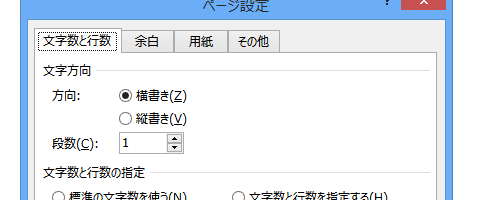
「Word 2013 ページ設定の仕方」
という検索で、このサイト・インストラクターのネタ帳へアクセスがありました。
Word 2013で[ページ設定]ダイアログを表示する方法を探している方でしょうか。
[スポンサードリンク]
大きくUIの変更になった2007以降のWordでは、以下の操作で[ページ設定]ダイアログを表示できます。
▼操作方法:ページ設定ダイアログを表示する
[ページレイアウト]タブ
-[ページ設定]グループ
-[ページ設定]起動ツールをクリックする
[ページレイアウト]タブ
-[ページ設定]グループ
-[ページ設定]起動ツールをクリックする
[ページレイアウト]タブ-[ページ設定]グループ-[ページ設定]起動ツールとは、下図の部分です。
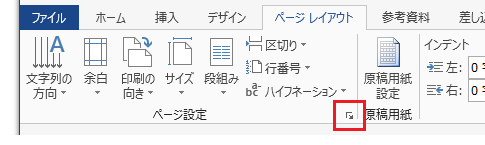
[ページ設定]ダイアログの中でも、よく利用される設定項目が、[ページレイアウト]タブ-[ページ設定]グループに集められていると理解しておくといいでしょう。
マウスを使っている場合は、[ページ設定]ダイアログを表示するのに、余白部分などをダブルクリックする操作も便利です。
タッチ操作可能な場合、基本的にはダブルタップで[ページ設定]ダイアログを表示できます。ただし、ダブルタップする場所はルーラーの余白部分や、
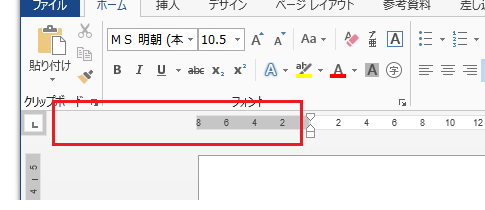
縦ルーラーなどでないとダメなようです。
文書外の余白をダブルタップした場合は、本文の文字列が選択されてしまいます。
[スポンサードリンク]
Home » Office 2013(オフィス2013)の使い方 » Word 2013でページ設定は?
 『インストラクターのネタ帳』では、2003年10月からMicrosoft Officeの使い方などを紹介し続けています。
『インストラクターのネタ帳』では、2003年10月からMicrosoft Officeの使い方などを紹介し続けています。










